8.1 User
한혜진
User를 관리하기 위한 화면을 제공한다. User의 생성, 수정, 삭제가 가능하며 User별 여러개의 권한을 설정할 수 있다.
내용
User 권한
사용자는 하나 이상의 권한을 가질 수 있으며, 계층구조로서 상위 권한은 하위 권한을 포함한다. 최상위 권한인 "Administrator"을 제외하고 모든 권한은 Domain별 관리된다.
사용자 권한별 사용 가능한 메뉴 및 기능은 다음과 같다.
Menu | Action | User Role | |||
Administrator | Domain Manager | Domain View-Only User | |||
Dashboard | Read | ● | ● | ● | |
Domain | Domain | Create, Delete | ● | ||
Edit | ● | ● | |||
Read | ● | ● | ● | ||
모든 Server | Start, Stop, Shutdown, Register Server, Deregister the Domain | ● | ● | ||
Read | ● | ● | ● | ||
Datasource | Deploy | ● | ● | ||
Read | ● | ● | ● | ||
Application | Deploy | ● | ● | ||
Read | ● | ● | ● | ||
| Server | Host | Create, Edit, Install/Unstall Engine, Reinstall Agent, Delete | ● | ||
| Read | ● | ● | ● | ||
| 모든 Server | Create, Clone, Delete | ● | |||
| Start, Stop, Shutdown, Edit | ● | ● | |||
| Read | ● | ● | ● | ||
| Config file > Compare | ● | ● | ● | ||
| Config file > Restore | ● | ● | |||
Datasource/Application > Deploy/Undeploy * Application Server만 해당됨 | ● | ● | |||
Resource | Create, Edit, Clone, Edit Registered Server List, Delete | ● | |||
Read | ● | ● | ● | ||
Monitoring | Read | ● | ● | ● | |
Admin | User | Create, Edit, Delete | ● | ||
Read | ● | ● | ● | ||
History | Read | ● | ● | ● | |
Access Control | Create, Action | ● | |||
Read | ● | ● | ● | ||
Patch / License | Action | ● | |||
Read | ● | ● | ● | ||
Wizard | Launch | ● | ● | ||
Step Read | ● | ● | ● | ||
User 목록
1 . 좌측 메뉴에서 User를 선택하면 User 목록이 조회된다.
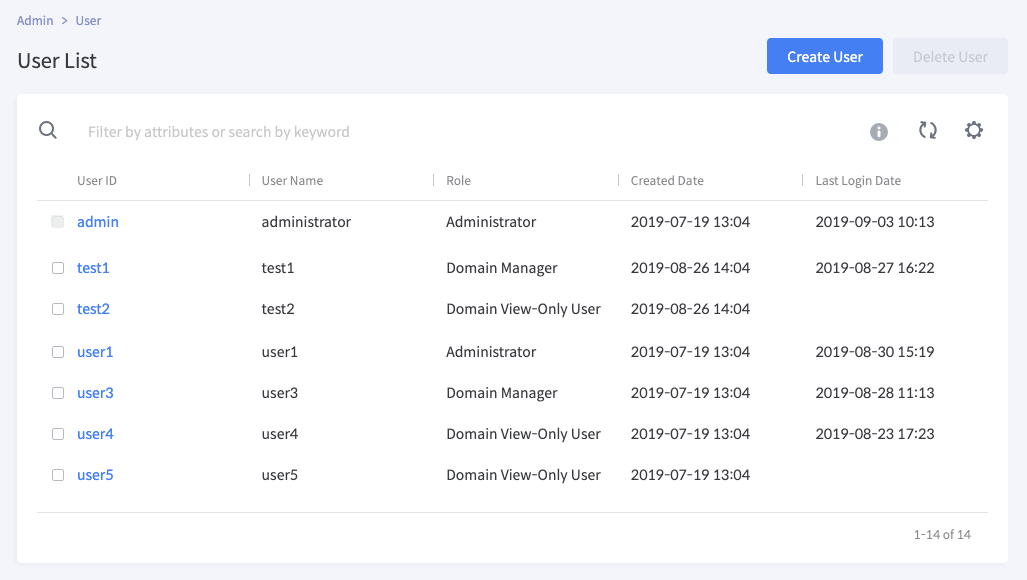
2. User 목록에서 User Name을 선택하면 User 상세 화면이 조회된다.
User 목록에서 사용되는 속성은 다음과 같다.
항목 | 설명 |
|---|---|
| User ID | 사용자를 식별할 수 있는 ID |
| User Name | 사용자 정보 출력에 사용할 사용자명 |
| User Role | 사용자가 설정한 권한명 표시 (설정된 권한이 여러개일 경우, 최상위 권한이 표시됨) |
| Created Date | 사용자 정보 생성일 |
| Last Login Date | 마지막 로그인 날짜 |
User 생성
User를 생성하려면 다음과 같이 진행한다.
1. [Create User] 버튼을 클릭하여 User 정보 등록을 준비한다.
2. User의 속성을 입력한다.
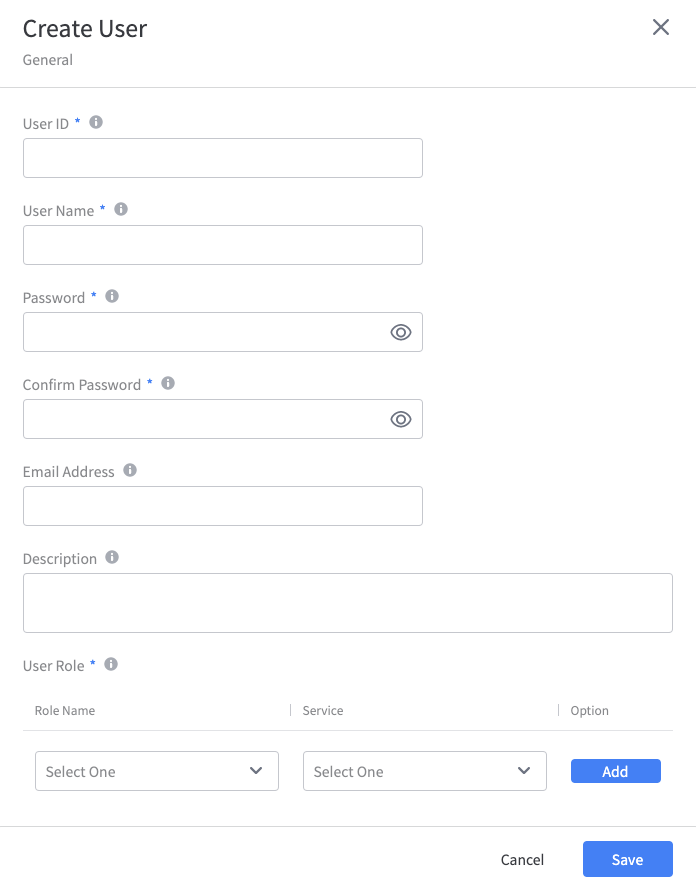
3. User Role을 설정한다.
4. [Save] 버튼을 클릭하여 저장한다.
중요
기본적으로 관리자 권한을 가진 계정을 한 개 제공하며, 해당 계정은 삭제가 불가능하다. Playce WASup은 제공되는 계정 외 사용자를 추가하여 사용하기를 권장한다.
User의 주요 설정 값은 다음과 같다. 기호 * 는 필수값이다.
항목 | 설명 | 비고 |
|---|---|---|
| User ID * | 사용자를 식별할 수 있는 ID | |
| User Name * | 사용자 정보 출력에 사용할 사용자명 | |
| Password * | 사용자의 Password를 정의하는 문자열을 지정 | 비밀번호는 글자수가 8~16자로 제한되며 영문, 숫자, 특수문자( ! @ # $ % ^ & * ( ) _ + - = [ ] { } | ' )를 반드시 1개씩 조합하여 입력 |
| Confirm password * | Password에 대해 지정한 값을 다시 입력 | |
| Email Address | 사용자의 이메일 주소 | |
| Description | 사용자에 대한 설명 | 255자로 제한 |
| User Role * | 사용자 권한 설정 (예 : Administrator, Domain Manager, Domain View-Only User) |
참고
Password는 암호화 되어 저장된다.
User 수정
1. User 목록에서 수정하려는 User Name을 선택하면 User의 상세 조회 화면이 출력된다.
2. 우측 상단의 [![]() ] 버튼을 클릭하여 선택한 User를 수정한다.
] 버튼을 클릭하여 선택한 User를 수정한다.
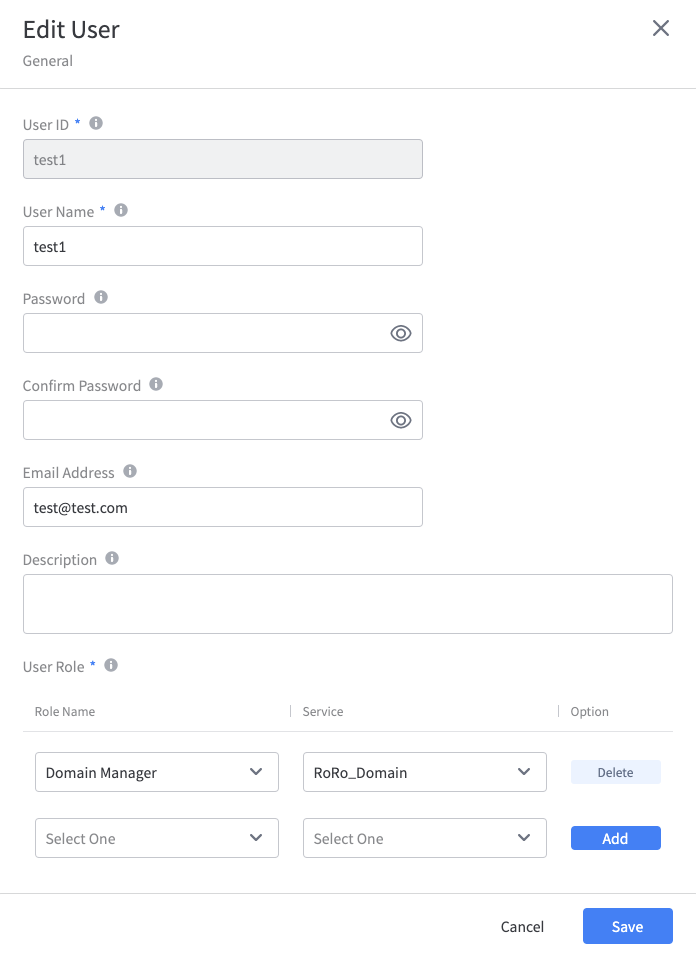
3. User Name과 각 속성 정보를 원하는 값으로 수정한다.
[수정 가능한 항목] User Name, Password, Confirm Password, Email Address, Description
4. 수정을 완료하면 [Save] 버튼을 클릭하여 저장한다.
참고
Manager의 admin 사용자 패스워드를 분실하였을 경우에는 /bin 디렉토리 하위의 setenv.sh 파일을 실행하여 패스워드를 변경하거나 초기화해야 한다. 자세한 내용은 "Appendix A. admin 비밀번호 초기화"를 참고한다.
참고
사용자의 계정을 보호하기 위해 Playce WASup에서는 로그인시 7번 이상 실패한 경우 해당 계정이 잠김 상태가 되어 사용을 중지하고 있다. 잠김 상태를 해제하기 위해서는 관리자를 통해 해당 아이디의 패스워드를 재설정해야 한다.
User 삭제
1. 삭제할 User를 선택한다.
2. [Delete] 버튼을 클릭하여 User를 삭제한다.
User 상세 조회
1. User 목록에서 조회하려는 User Name을 선택한다.
2. 선택한 User에 대한 상세 화면이 출력된다.
3. User의 등록 정보는 User 상세조회 시 표시된다. 우측 상단의 [![]() ] 버튼을 클릭하면 수정 화면이 출력된다.
] 버튼을 클릭하면 수정 화면이 출력된다.
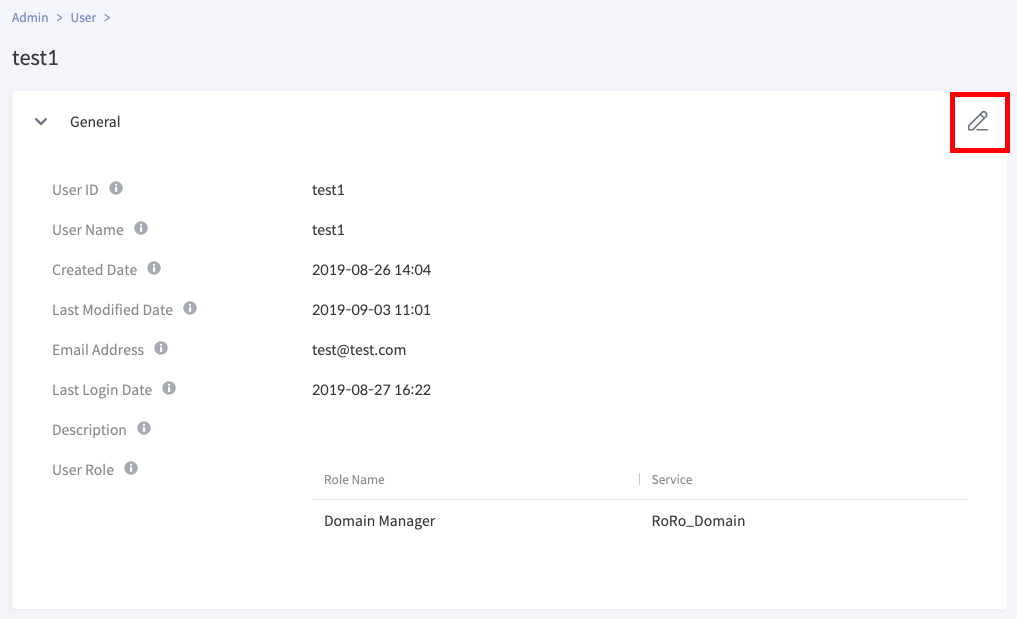
Password 수정 / 사용자 로그아웃
사용자 비밀번호 수정과 로그아웃은 화면 상단에 표시된 [User ID]를 클릭하여 간편하게 이용할 수 있다.
Password를 수정하려면 다음과 같이 진행한다.
1. 화면 상단에 표시된 [User ID]를 클릭한다.
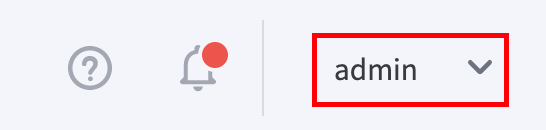
2. 출력되는 드롭다운 박스에서 [Change Password]을 클릭한다.
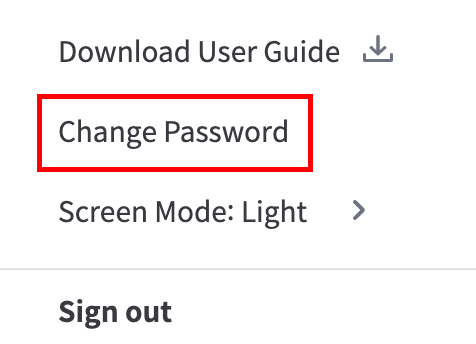
3. Current Password를 입력하고 수정하고자 하는 New Password, Confirm Password를 입력한다.
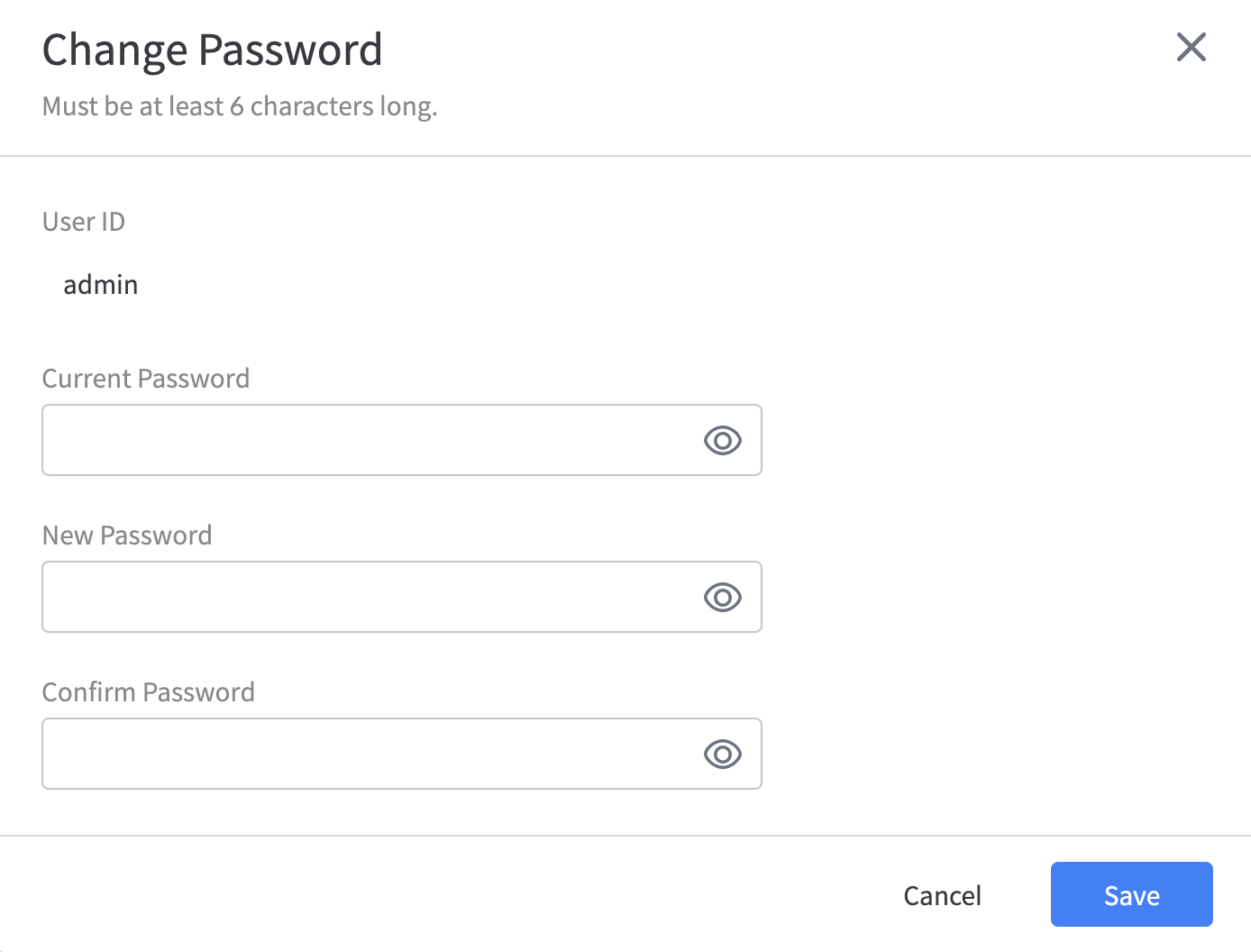
4. 입력을 완료하면 [Save] 버튼을 클릭하여 저장한다.
사용자 로그아웃은 다음과 같이 진행한다.
1. 화면 상단에 표시된 [User ID]를 클릭한다.
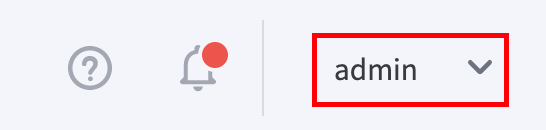
2. 출력되는 드롭다운 박스에서 [Sign Out]을 클릭하여 로그아웃 한다.
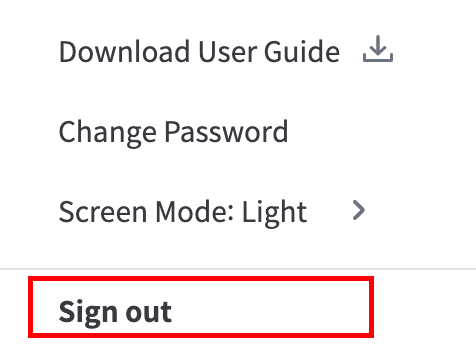
Copyright © 2021 Open Source Consulting, Inc. All Rights Reserved.